

|
办公软件是指可以进行文字处理、表格制作、幻灯片制作、图形图像处理、简单数据库的处理等方面工作的软件。目前办公软件朝着操作简单化,功能细化等方向发展。办公软件的应用范围很广,大到社会统计,小到会议记录,数字化的办公,离不开办公软件的鼎力协助。另外,政府用的电子政务,税务用的税务系统,企业用的协同办公软件,这些都属于办公软件。 我们在制作PPT的时候,有时需要在幻灯片页面中进行拼音的标注,这个时候很多小伙伴都会选择自己手动进行注音,且是将拼音放在文字后面,有些不美观,尤其是在给标题进行注音时。其实想要直接给文字进行注音或是让注音出现在文字下方的方法是很简单的,并且只需要几步就能完成。我们只需要选中需要注音的文字,然后点击“音”工具,选择“一键取音”或“拼音指南”都可以进行对文字进行注音设置。有的小伙伴可能不清楚具体该如何进行操作,接下来小编就来和大家分享一下PPT给文字添加拼音的方法。 方法步骤1、第一步,我们在PPT页面的工具栏中找到插入选项然后点击文本框,接着在文本框内输入文字 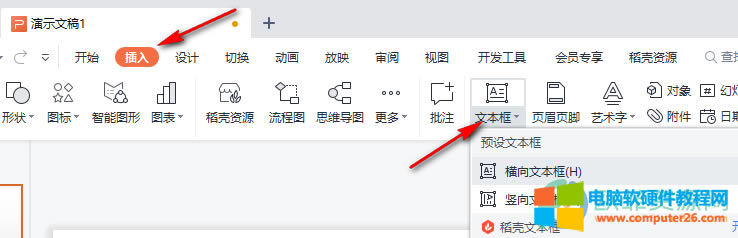 2、第二步,我们选中全部文字,然后找到工具栏最下方一行中的“音”选项,点击倒三角图标,然后选择“一键取音”就能看到拼音出现在文字下方,需要将他们一一对齐时,我们用空格将他们进行距离调整即可 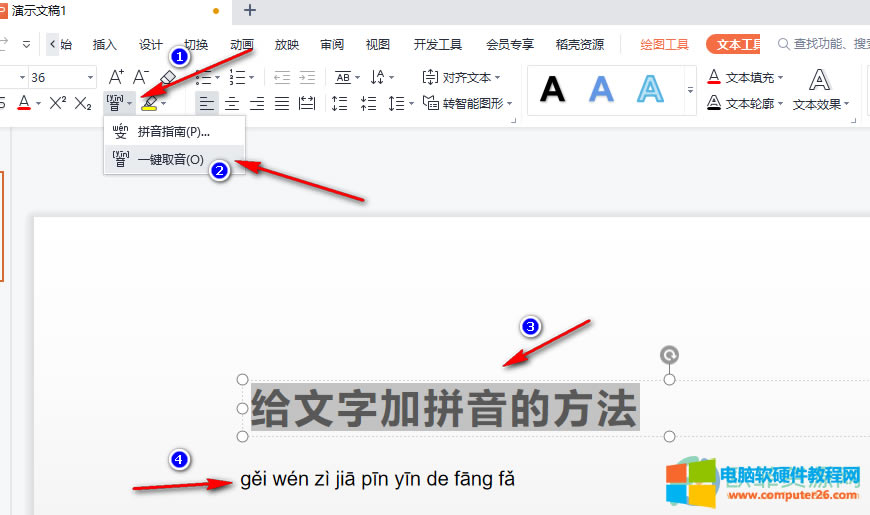 3、第三步,或者是选中全部文字,点击“音”中的“拼音指南”,进入拼音指南页面之后,我们可以检测拼音是否正确将其调整,然后在样式设置处将注音的各项设置为自己喜欢的样子最后点击确定即可 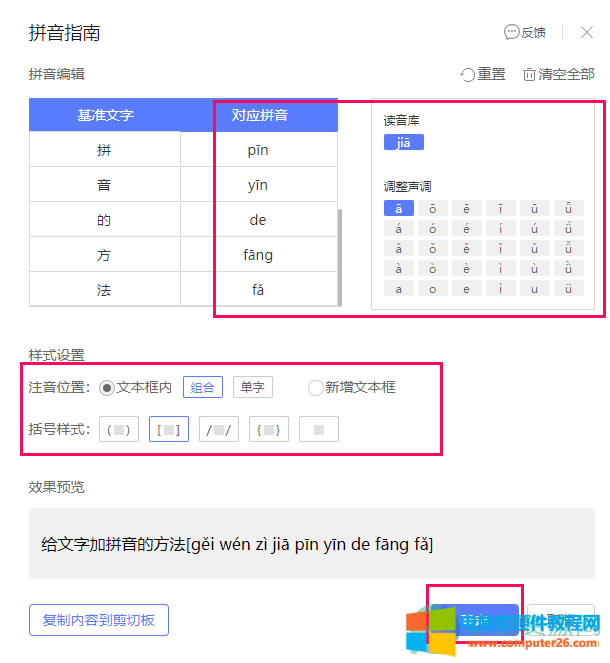 以上就是小编整理总结出的关于PPT给文字添加拼音的方法,我们先在PPT中插入文本框然后输入文字,接着选中所有文字找到工具栏最下方一行的“音”工具,然后选择“一键取音”或是选择“拼音指南”进行设置,最后点击确定即可,感兴趣的小伙伴快去试试吧。 Office办公软件是办公的第一选择,这个地球人都知道。 |
温馨提示:喜欢本站的话,请收藏一下本站!